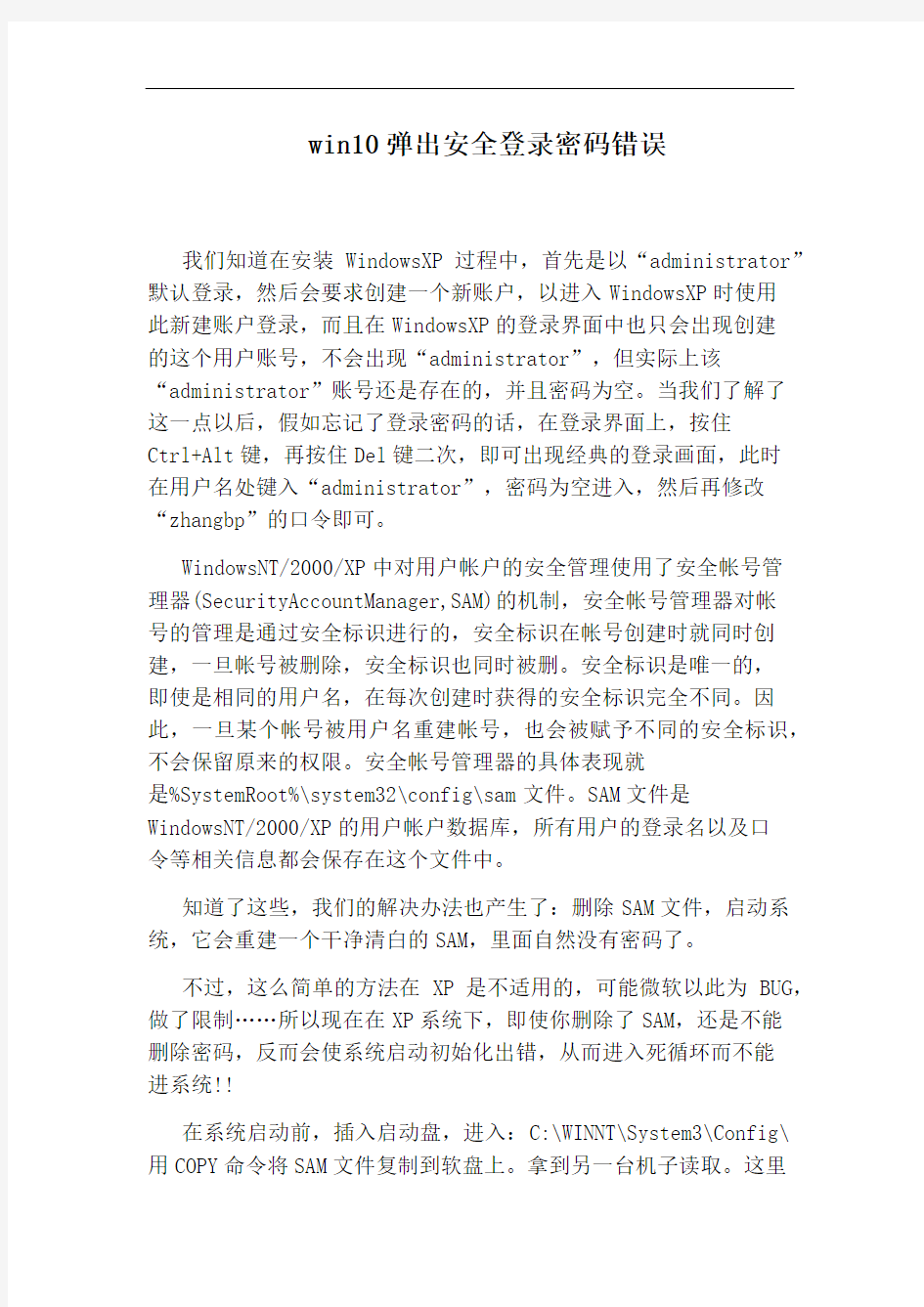
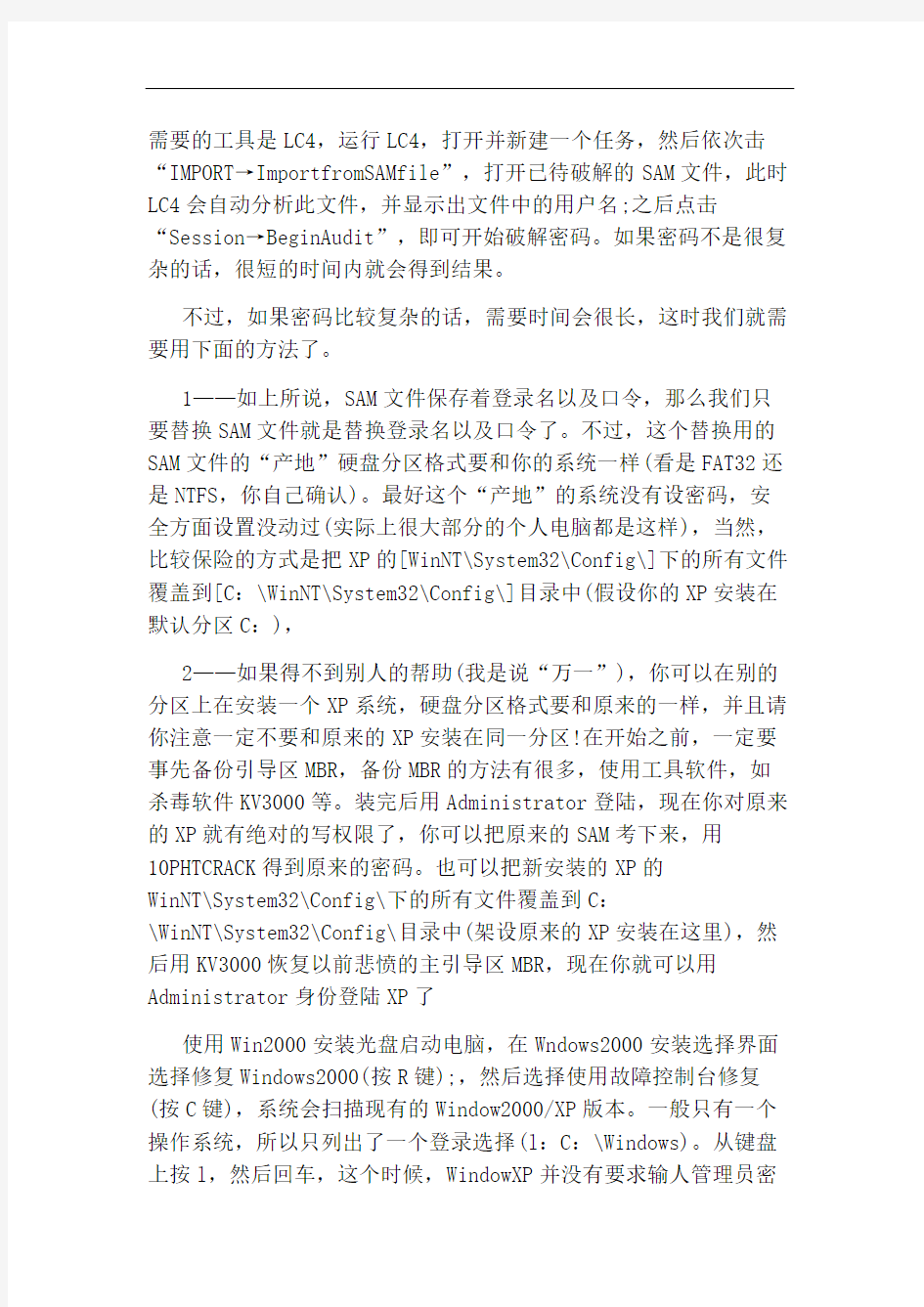
win10弹出安全登录密码错误
我们知道在安装WindowsXP过程中,首先是以“administrator”默认登录,然后会要求创建一个新账户,以进入WindowsXP时使用
此新建账户登录,而且在WindowsXP的登录界面中也只会出现创建
的这个用户账号,不会出现“administrator”,但实际上该“administrator”账号还是存在的,并且密码为空。当我们了解了
这一点以后,假如忘记了登录密码的话,在登录界面上,按住
Ctrl+Alt键,再按住Del键二次,即可出现经典的登录画面,此时
在用户名处键入“administrator”,密码为空进入,然后再修改“zhangbp”的口令即可。
WindowsNT/2000/XP中对用户帐户的安全管理使用了安全帐号管
理器(SecurityAccountManager,SAM)的机制,安全帐号管理器对帐
号的管理是通过安全标识进行的,安全标识在帐号创建时就同时创建,一旦帐号被删除,安全标识也同时被删。安全标识是唯一的,
即使是相同的用户名,在每次创建时获得的安全标识完全不同。因此,一旦某个帐号被用户名重建帐号,也会被赋予不同的安全标识,不会保留原来的权限。安全帐号管理器的具体表现就
是%SystemRoot%\system32\config\sam文件。SAM文件是WindowsNT/2000/XP的用户帐户数据库,所有用户的登录名以及口
令等相关信息都会保存在这个文件中。
知道了这些,我们的解决办法也产生了:删除SAM文件,启动系统,它会重建一个干净清白的SAM,里面自然没有密码了。
不过,这么简单的方法在XP是不适用的,可能微软以此为BUG,做了限制……所以现在在XP系统下,即使你删除了SAM,还是不能
删除密码,反而会使系统启动初始化出错,从而进入死循环而不能
进系统!!
在系统启动前,插入启动盘,进入:C:\WINNT\System3\Config\用COPY命令将SAM文件复制到软盘上。拿到另一台机子读取。这里
需要的工具是LC4,运行LC4,打开并新建一个任务,然后依次击“IMPORT→ImportfromSAMfile”,打开已待破解的SAM文件,此时LC4会自动分析此文件,并显示出文件中的用户名;之后点击“Session→BeginAudit”,即可开始破解密码。如果密码不是很复杂的话,很短的时间内就会得到结果。
不过,如果密码比较复杂的话,需要时间会很长,这时我们就需要用下面的方法了。
1——如上所说,SAM文件保存着登录名以及口令,那么我们只要替换SAM文件就是替换登录名以及口令了。不过,这个替换用的SAM文件的“产地”硬盘分区格式要和你的系统一样(看是FAT32还是NTFS,你自己确认)。最好这个“产地”的系统没有设密码,安全方面设置没动过(实际上很大部分的个人电脑都是这样),当然,比较保险的方式是把XP的[WinNT\System32\Config\]下的所有文件覆盖到[C:\WinNT\System32\Config\]目录中(假设你的XP安装在默认分区C:),
2——如果得不到别人的帮助(我是说“万一”),你可以在别的分区上在安装一个XP系统,硬盘分区格式要和原来的一样,并且请你注意一定不要和原来的XP安装在同一分区!在开始之前,一定要事先备份引导区MBR,备份MBR的方法有很多,使用工具软件,如杀毒软件KV3000等。装完后用Administrator登陆,现在你对原来的XP就有绝对的写权限了,你可以把原来的SAM考下来,用
10PHTCRACK得到原来的密码。也可以把新安装的XP的
WinNT\System32\Config\下的所有文件覆盖到C:
\WinNT\System32\Config\目录中(架设原来的XP安装在这里),然后用KV3000恢复以前悲愤的主引导区MBR,现在你就可以用Administrator身份登陆XP了
使用Win2000安装光盘启动电脑,在Wndows2000安装选择界面选择修复Windows2000(按R键);,然后选择使用故障控制台修复(按C键),系统会扫描现有的Window2000/XP版本。一般只有一个操作系统,所以只列出了一个登录选择(l:C:\Windows)。从键盘上按l,然后回车,这个时候,WindowXP并没有要求输人管理员密
码,而是直接登录进入了故障恢复控制台模式(如果使用的是WindowsXP安装光盘启动的,那是要求输人管理员密码的。这里指
的管理员是指系统内建的Administraor账户)熟悉Windows的朋友
都知道,故障恢复控制台里面可以进行任何系统级别的操作,例如:复制、移动、删除文件,启动、停止服务,甚至格式化、重新分区
等破坏性操作。
测试使用光盘:集成SP3的Windows2000Proessional简体中文版。
测试通过的系统:WindowsXPProessional,打SPI补丁的WindowsXP(FAT32和NTFS文件系统都一样)
我们知道在WindowsXP中提供了“netuser”命令,该命令可以
添加、修改用户账户信息,其语法格式为:
netuser[UserName[Password|*][options]][/domain]
netuser[UserName{Password|*}/add[options][/domain]
netuser[UserName[/delete][/domain]]
每个参数的具体含义在WindowsXP帮助中已做了详细的说明,在此笔者就不多阐述了。好了,我们现在以恢复本地用户“zhangbq”
口令为例,来说明解决忘记登录密码的步骤:
1、重新启动计算机,在启动画面出现后马上按下F8键,选择“带命令行的安全模式”。
2、运行过程结束时,系统列出了系统超级用户“administrator”和本地用户“zhangbq”的选择菜单,鼠标单击“administrator”,进入命令行模式。
3、键入命令:“netuserzhangbq123456/add”,强制将“zhangbq”用户的口令更改为“123456”。若想在此添加一新用户(如:用户名为abcdef,口令为123456)的话,请键入“netuserabcdef123456/add”,添加后可用
“netlocalgroupadministratorsabcdef/add”命令将用户提升为系统管理组“administrators”的用户,并使其具有超级权限。
4、重新启动计算机,选择正常模式下运行,就可以用更改后的口令“123456”登录“zhangbq”用户了。另外,zhangbq进入登入後在〔控制台〕→〔使用者帐户〕→选忘记密码的用户,然後选〔移除密码〕後〔等出〕在登入画面中选原来的用户便可不需密码情况下等入(因已移除了)删除刚才新增的用户,在〔控制台〕→〔使用者帐户〕→选〔alanhkg888〕,然後选〔移除帐户〕便可
[但是有人提出:在实验后得知——在安全模式命令符下新建的用户不能进入正常模式(此结论暂不确认)]
1——使用PASSWAREKIT5.0中的WindowsKEY5.0,用于恢复系统管理员的密码,运行后生成3个文件:TXTSETUP.OEM、WINKEY.SYS 和WINKEY.INF,3个文件共50KB。把这3个文件放在任何软盘中,然后使用XP安装光盘启动电脑,启动过程中按F6键让系统采用第三方驱动程序。此时,正是我们切入的最好时机,放入该软盘就会自动跳到WindowsKEY的界面。他会强行把ADMINISTRATOR的密码换成12345,如此一来何愁大事不成?嗬嗬!当你重新启动以后,你会被要求再次修改你的密码。
2——使用OFFICENTPASSWORD®ISTRYEDITOR.用该软件可以制作LINUX启动盘,这个启动盘可以访问NTFS文件系统,因此可以很好地支持Windows2000/XP。使用该软盘中的一个运行在LINUX下的工具NTPASSWD就可以解决问题,并且可以读取注册表并重写账号。使用方法很简单,只需根据其启动后的提示一步一步做就可以了。在此,建议你使用快速模式,这样会列出用户供你选择修改那个用户密码。默认选择ADMIN组用户,自动找到把ADMINISTRATOR的名字换掉的用户,十分方便。
3——https://www.doczj.com/doc/5612658135.html,mander2003为Windows的管理员和最终用户,面对随时可能崩溃的系统,可能每人都会有自己的一套工具,用来挽救数据和修复系统。ERDCommander这可以算是WinternalsAdministrators'Pak工具中最强大的组件了,其中一个
引人注目的功能就是修改密码,WindowsNT/2000/XP/2003系统中任
何一个用户的密码都可以在不知道原先密码的情况下被ERD修改掉。
WindowsXP启动脚本(startupscripts)是计算机在登录屏幕出现
之前运行的批处理文件,它的功能类似于Windows9×和DOS中的自
动执行批处理文件autoexec.bat。利用这个特性,可以编写一个批
处理文件重新设置用户密码,并将它加入启动脚本中,这样就达到
了目的。以下是具体步骤(假设系统目录为C:\Windows)。
1.使用Windows98启动盘启动电脑。在DOS下新建一个文件叫
a.bat,内容只需要一条“netuser”命令即可:
“Netuserrwd12345678”。这条命令的意思是将用户rwd的密码设
置为“12345678”(有关Net命令的用法,可参考Windows帮助)。
然后将文件a.bat保存到
“C:\windows\system32\GroupPolicy\Machine\Scripts\Startup”下。
2.编写一个启动/关机脚本配置文件scripts.ini,这个文件名
是固定的,不能改变。内容如下:
[Startup]
0CmdLine=a.bat
0Parameters=
3.将文件scripts.ini保存到
“C:\winnt\system32\GroupPolicy\Machine\Scripts”下。scripts.ini保存着计算机启动/关机脚本的设置数据,文件内容通
常包含两个数据段:[Startup]和[Shutdown]。[Startup]数据段下
是启动脚本配置,[Shutdown]数据段下是关机脚本配置。每个脚本
条目被分成脚本名和脚本参数两部分存储,脚本名保存在XCmdLine
关键字下,参数保存在XParameters关键字下,这里的X表示从0
开始的脚本序号,以区别多个脚本条目和标志各脚本条目的运行顺序。
4.取出Windows98启动盘,重新启动电脑,等待启动脚本运行。启动脚本运行结束后用户rwd的密码就被恢复为“12345678”。
5.登录成功后删除上述步骤建立的两个文件。
单击“开始运行”,在输入框中键入“regedit”打开注册表编
辑器,然后在注册表编辑器左方控制台中依次单击展开
“HKEY_LOCAL_MACHINE/SOFTWARE/Microsoft/WindowsN T/CurrentVe rsion/Winlogon”,再选择“编辑添加字符串值”,在数值名称中
键入“AutoAdminLogon”,然后在窗口中的空白位置上点一下,再
双击刚新建的字符串“AutoAdminLogon”,在弹出的“编辑字符串”对话框中输入“1”设置系统允许自动登录。再重复以上的操作,创
建一个名为“DefaultUserName”的字符串值,编辑字符串为您准备
用于自动登录的账户名称。再新创建一个名为“Defaultpassword”
的字符串值,并编辑字符串为您准备用于自动登录的用户账户密码,编辑完并检查无误后,关闭注册表编辑器并重新启动电脑即可自动
登录。注意,如果已有“DefaultUserName”,可以不必重新创建,
直接更改原有字符串值。如果您的系统工作在局域网环境下,并且
在登录到系统上时需要登录域服务器,那么您还需要再添加一个“DefaultDomainName”并编辑字符串为您登录的域名称。
ERDCommander2003就是一款可以轻松修改系统管理员密码的傻
瓜化软件,而且这款软件对Windows2000/XP/2003各种版本的系统
均有效。
1.下载ERDCommander2003.(在雨浪飘零多功能系统维护光盘第
七版里面包含了ERDCommander2003,可以去下载雨浪飘零多功能系
统维护光盘第七版)然后用刻录机将此ISO镜像刻录成CD。
2.用此CD启动电脑,进入ERDCommander2003启动界面。在启动过程中,ERD2003可能会让用户针对系统硬件配置进行一些选择。
由于我们的目的只是借它来修改密码,所以一路选“是”即可。
3.接下来,ERD2003会在你的硬盘里搜索所有已安装的系统,搜
索完毕后让你选择要修改登录密码的系统所在目录,选择好后按[确定]便可进入ERD2003桌面。
4.ERD2003的界面与WindowsXP类似。单击任务栏上的[开始]按钮,选择“管理工具→密码修改”命令,即弹出
“ERDCommander2003LocksmithWizard”欢迎页。点击“Next”,出
现了修改系统登录密码的对话框。在对话框中先选择一个用户名,
然后在下面的密码框中输入你要设置的密码。完成后再点击[Next],系统提示“密码修改成功,请重新启动计算机测试新密码”。点击[Finish]之后按提示重启系统,这时用你修改的密码就可登录对应
的账户了。